Cum să convertiți MP3 în AC3 cu aceste soluții foarte recomandate
Ați încercat vreodată să redați melodiile MP3 pe sistemul dvs. home theater, dar nu are o calitate bună? Nu ești singur. Uneori, având un fișier MP3 cu o calitate nu atât de bună, ne face să nu ne bucurăm de fișierul pe care îl redăm. Dar nu vă mai faceți griji! Avem o soluție pentru asta. Cu ajutorul acestei postări, te vom învăța cum să faci convertiți MP3 în AC3 cu serviciul instrumentelor online și offline vom revizui. Consultați postarea de mai jos pentru a vă îmbunătăți calitatea fișierului MP3.
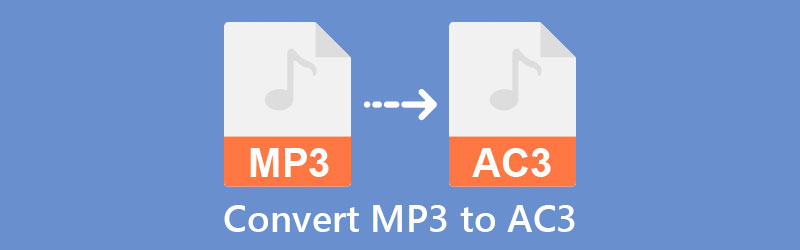
- Partea 1. Cel mai bun convertor MP3 la AC3
- Partea 2. Convertor online gratuit de MP3 în AC3
- Partea 3. Diagrama de comparație a celor 2 convertoare
- Partea 4. Întrebări frecvente despre MP3 to AC3 Converter
Partea 1. Cel mai bun convertor MP3 la AC3
Puteți converti fișierul MP3 într-un alt format, cum ar fi AC3, folosind Vidmore Video Converter. Indiferent cât de lipsit de experiență ești în tehnologia computerelor sau cât de mare este fișierul tău MP3. Există mai multe caracteristici în acest utilitar complet care vă permit să personalizați fișierele audio și video după gust. Extrageți fișiere audio și video și convertiți fișiere audio și video între diferite formate. Acest software funcționează cel mai bine pe dispozitivele care rulează sistemele de operare Mac sau Windows, respectiv. Ca rezultat, nu vor fi probleme de compatibilitate din partea dvs. Acest instrument are diverse funcții de editare care vă vor ajuta să îmbunătățiți calitatea fișierelor audio, inclusiv capacitatea de a modifica rata de biți, rata de eșantionare și setările canalului.
Datorită interfeței ușor de utilizat oferită de această aplicație, nu este nevoie să vă preocupați de părțile tehnice ale software-ului. După ce ați determinat dacă acest instrument desktop este benefic, puteți începe să convertiți fișierele preferate urmând procesele detaliate în secțiunea următoare.
Pasul 1: Achiziționați convertizorul MP3 în AC3
Înainte de a începe conversia, trebuie mai întâi să descărcați și să instalați software-ul, lucru pe care îl puteți face făcând clic pe Descarca butonul din dreapta acestei pagini. Instalarea software-ului pe dispozitiv este la fel de ușoară ca și rularea acestuia atunci când este descărcat și instalat cu succes pe computer.
Pasul 2: Introduceți piesa audio MP3
La prima utilizare, vă va duce la pagina principală, unde puteți adăuga fișiere făcând clic pe Adăugați fișiere butonul din partea stângă sus a interfeței ecranului. Puteți face acest lucru făcând clic pe butonul. Există și alte moduri în care puteți adăuga melodii MP3 la dvs Cronologie, cum ar fi atingând La care se adauga semnează în mijloc și alegându-le de pe hard disk-ul computerului.
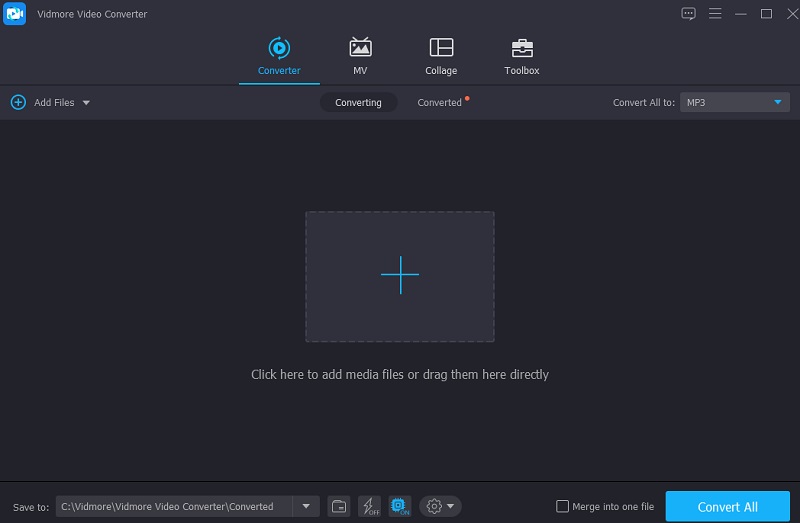
Pasul 3: Alegeți AC3 ca format
Pentru a vedea numeroasele formate audio accesibile în instrumentul Cronologie, alegeți Audio secțiunea și apoi săgeata drop-down din partea dreaptă a pistei audio. Din opțiunea drop-down, alegeți AC3 format.

Selectează Setări pictograma din partea dreaptă a ecranului pentru a schimba calitatea clipurilor audio. Apoi alegeți cel potrivit Rată de biți, Rata simpla, și Canal setări din meniul derulant. Pentru a începe din nou, faceți clic pe Creaza nou butonul după ce ați terminat.
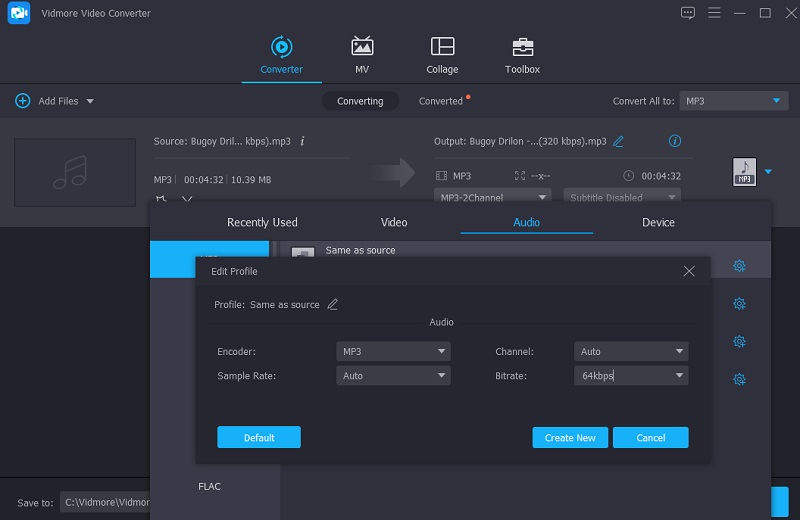
Pasul 4: Convertiți sunetul în AC3
Puteți continua procedura de conversie după ce ați finalizat toate ajustările necesare la fișierele dvs. MP3. În partea de jos a ecranului, atingeți Conversia tuturor buton. După aceea, vă veți putea bucura de fișierul dvs. în câteva secunde.
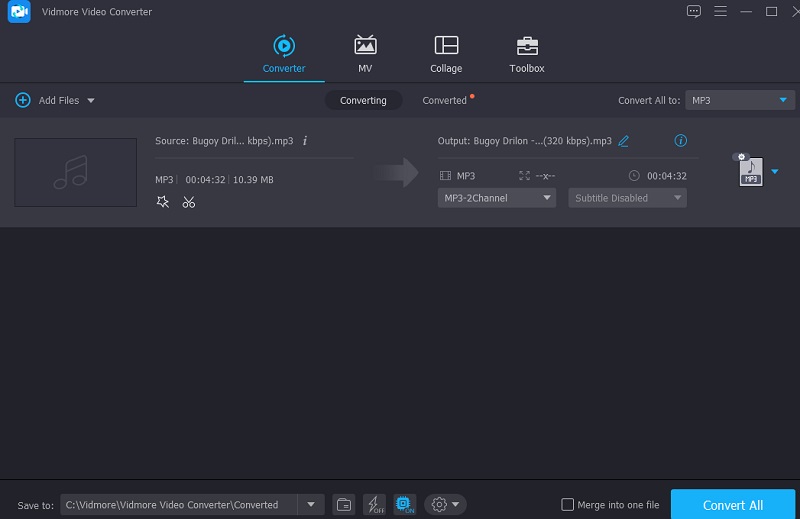
Partea 2. Convertor online gratuit de MP3 în AC3
Oamenii sunt mai interesați de bunurile care îi conectează rapid la nevoile lor. Prin urmare, instrumentele online devin din ce în ce mai populare. În plus, dacă sunteți în căutarea unui nou convertor video și audio care poate schimba cu ușurință formatul pistei audio. În loc de alte soluții, poate doriți să utilizați Vidmore Free Video Converter. Această aplicație bazată pe web vă va ajuta cu siguranță să vă convertiți coloanele sonore, oferind o varietate de formate de fișiere din care să alegeți. Nu va trebui să citiți nicio instrucțiune, deoarece nu va trebui să vă faceți griji să aflați cum să utilizați funcțiile sale de editare audio. Cu siguranță va fi mai convenabil pentru tine, mai ales dacă ești mereu pe drum, deoarece se convertește mai repede.
Pasul 1: În bara de adrese a browserului dvs., căutați pagina de pornire a Vidmore Free Video Converter. Faceți clic pe el și vă va duce la interfața principală a programului. Accesați bara de meniu și alegeți Adăugați fișiere de convertit, apoi descărcați lansatorul pentru a începe.
Pasul 2: După ce ați terminat instalarea lansatorului instrumentului, faceți clic pe Adăugați fișiere la conversie butonul și alegeți piesa audio MP3 din dvs Pliant. Puteți adăuga un alt fișier la instrumentul Cronologie după ce ai pus piesa audio pe ea alegând Adauga fisier din opțiunea din stânga din colțul din stânga sus al ecranului.
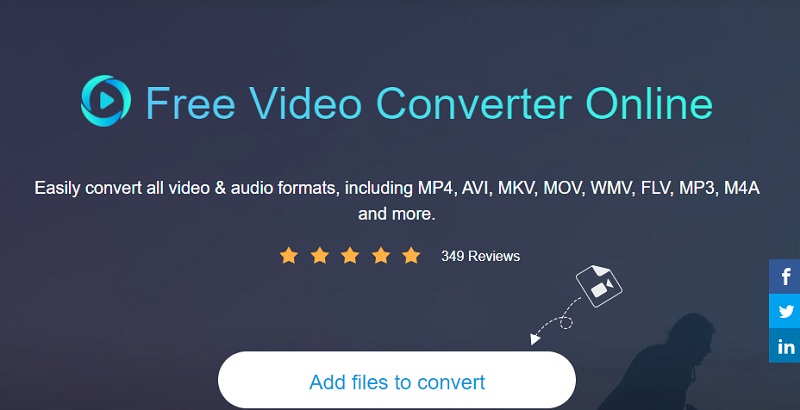
Pasul 3: Prin apăsarea butonului Muzică pictograma din colțul din dreapta jos al ecranului și alegând AC3 ca tip de fișier, puteți selecta formatul de fișier dorit.
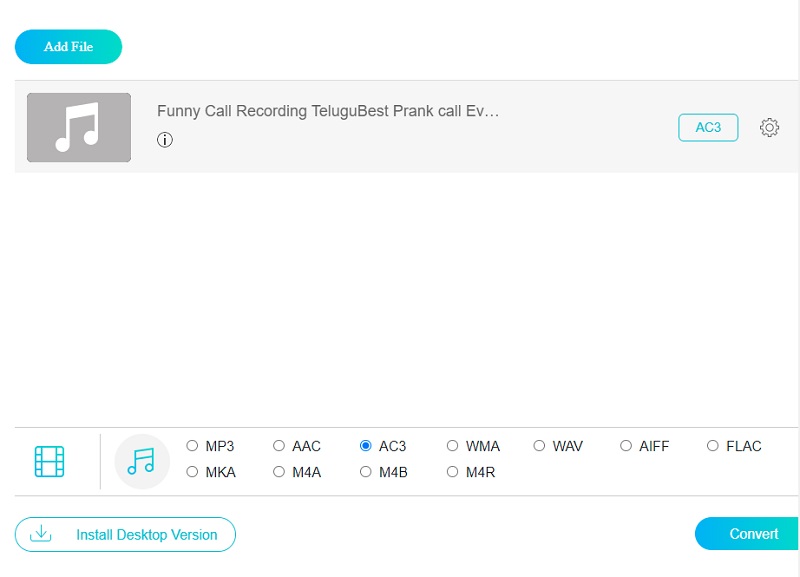
Alege Setări din meniul din dreapta pentru a vizualiza Rată de biți, Rata simpla, și Canal săgețile drop-down dacă doriți să luați în considerare calitatea audio. Selectați alegerea potrivită din listele derulante pentru a ajusta calitatea la dorința dvs. Apasă pe O.K butonul când ai terminat.
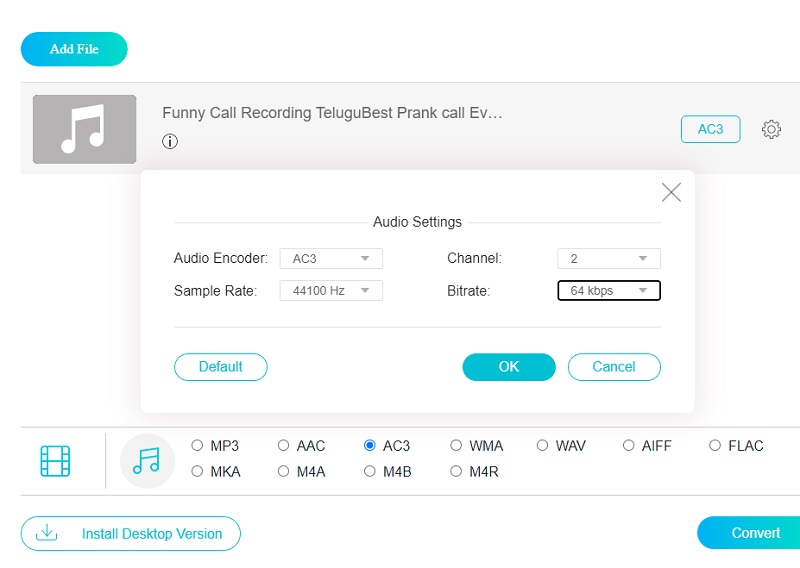
Pasul 4: Acum puteți lovi Convertit butonul pentru a începe procesul de conversie după finalizarea tuturor etapelor menționate mai sus. După ce faceți clic pe Convertit butonul, vi se va cere să alegeți destinația unui fișier din Pliant care se afișează. Apoi, folosind meniul derulant, selectați un folder de convertit, iar procesul va începe.
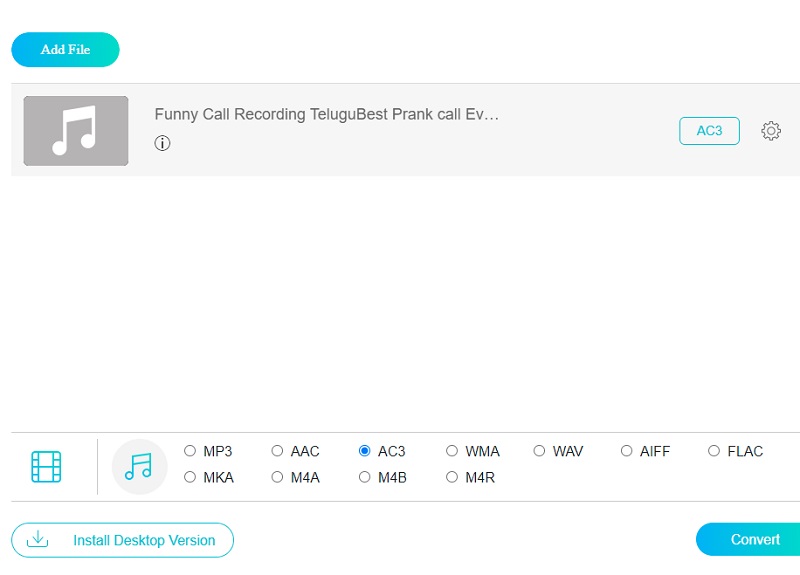
Partea 3. Diagrama de comparație a celor 2 convertoare
În această postare este indicată ilustrarea simplă a asemănărilor și diferențelor dintre convertoarele MP3 la AC3.
| CARACTERISTICI CHEIE | VIDMORE VIDEO CONVERTER | CONVERTOR VIDEO GRATUIT VIDMORE |
| Interfață ușor de utilizat | ||
| O mulțime de formate de fișiere | ||
| Conversie rapidă | ||
| Suport instrumente de editare | ||
| Disponibil pe Mac și Windows |
Partea 4. Întrebări frecvente despre MP3 to AC3 Converter
Care este de preferat, AC3 sau AAC?
În comparație cu AC3, AAC este un format audio cu pierderi mai sofisticat, cu rate de biți mai mari. În cele mai multe cazuri, va oferi un sunet de calitate superioară decât AC3 la aceeași rată de biți, în special la rate de biți scăzute.
Este posibil să joci AC3 pe Android?
Singura modalitate de a reda fișierele AC3 pe dispozitive Android este să descărcați VLC Media Player.
Ce este exact 5.1 AC3?
Este un sistem de sunet surround încrucișat cu șase canale audio separate: stânga față, dreapta față, centru, stânga spate, dreapta spate și subwoofer LFE.
Concluzie
Cu ajutorul acestei postări, acum vă puteți bucura pe deplin de fișierele MP3 preferate conversia MP3 în AC3 pentru a obține o calitate audio mai bună. Este doar o chestiune de a decide dacă să folosești soluții online sau offline.


